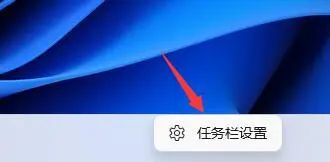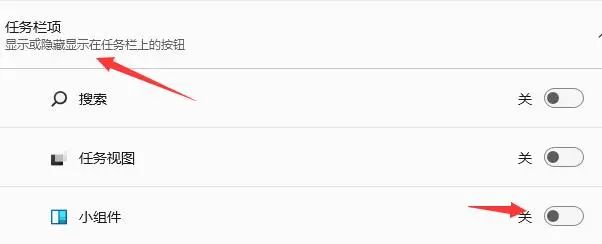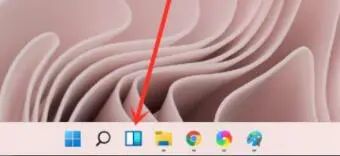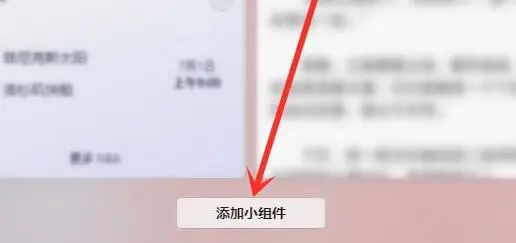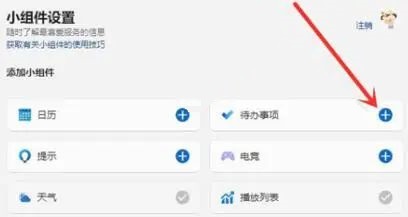Win11小组件怎么添加待办事项?Win11添加待办事项小组件的方法 |
您所在的位置:网站首页 › 计划日程表格怎么做 › Win11小组件怎么添加待办事项?Win11添加待办事项小组件的方法 |
Win11小组件怎么添加待办事项?Win11添加待办事项小组件的方法
|
当前位置:系统之家 > 系统教程 > Win11小组件怎么添加待办事项
Win11小组件怎么添加待办事项?Win11添加待办事项小组件的方法
时间:2022-07-22 10:29:04 作者:沈文冰 来源:系统之家 1. 扫描二维码随时看资讯 2. 请使用手机浏览器访问: https://m.xitongzhijia.net/xtjc/20220722/247226.html 手机查看 评论 反馈  网盘下载
Windows 11 Insider Preview 25163.1000 (rs_prerelease) V2022.07
网盘下载
Windows 11 Insider Preview 25163.1000 (rs_prerelease) V2022.07
大小:4.06 GB类别:Windows 10系统 Win11小组件怎么添加待办事项?有很多朋友都希望电脑上有可以记录待办事项的功能,现在知道了Win11小组件里面可以添加待办事项,就是不知道怎么将其显示出来,今天系统之家小编给朋友们介绍Win11添加待办事项小组件的方法,希望能帮到您。 Win11添加待办事项小组件的教程 1、首先右键点击任务栏空白处,选择“任务栏设置”。
2、然后展开其中的“任务栏项”,再将下方的小组件打开。
3、打开按钮之后在任务栏中点击小组件选项。
4、然后在下方就可以看到“添加小组件”按钮。
5、接着在其中找到需要添加的小组件,点击右侧“+”号就可以添加了。
这样一来,Win11小组件就有了待办事项记录功能,可以方便大家记下一些重要的事情。 标签 win11教程 Win11小组件Win11打不开PowerShell提示找不到mscoree.dll怎么解决? 下一篇 > Win11怎么一键重置?Win11一键重置电脑的操作步骤 相关教程 Windows11账户怎么锁定,试试这3种方法! Win11表情符号输入方法,一看就会! Win11无法默认蓝牙耳机输出声音怎么办 Win11最新版本如何下载-最新版Win11系统下载... Windows11屏幕放大缩小的4种调整方法-【一看... Windows11电脑设置全屏模式的方法-【详解】 Win11电脑时区设置中国的怎么设置-【图文】 精简版Win11下载-Win11精简版合集 Win11安装KB5037853更新失败/任务栏闪烁/无响... Win11微软商店提示无法安装此应用程序怎么办
Win11打开方式选择其他应用没反应怎么办?【有效解决】 
Win11自带屏幕录制怎么打开?Win11打开自带的屏幕录制功能方法 
Win11 23H2和22H2哪个更稳定?选哪个版本好? 
Win11笔记本无法调节屏幕亮度的三种解决方法 发表评论共0条  没有更多评论了
没有更多评论了
评论就这些咯,让大家也知道你的独特见解 立即评论以上留言仅代表用户个人观点,不代表系统之家立场 |
【本文地址】